
みなさんどーも ウホウホ!
ゴリゴリTVブログのオスゴリ(@gorigoriTV_)です!!
本日は、パソコンデスク回りを購入したので紹介していきたいと思います。
購入した物は、以下のとおりです。
合計金額が3万以下で購入できました!
使い勝手も非常によく、コスパ抜群
今までは、座椅子と机でやっていましたが、腰が痛く集中力が持ちませんでした。
思い切って購入して非常に良かったので、今回の購入品をレビュー紹介していきます。
ちなみに今回は全てAmazonで購入したので、下記に書いてある金額などはアマゾンの価格になります。
購入する時は、ポイント還元などを意識しすぎるのではなく、総合的にコスパ良く購入できる方法で購入する事がおススメ!
それでは紹介していきます。
- PCデスク購入品レビュー
- 現在使用しているデスク回り紹介
PCデスク購入品レビュー

それでは、購入した上記3点の紹介とレビューしていきます。
パソコンデスク

まず1点目は、パソコンデスクです。
我が家では、現在ノートパソコンをドッキングステーションに繋げて、トリプルモニターで使用しています。
また、モニターは27インチと大きく、将来的にはデスクトップパソコンを購入し、27インチのモニター3枚を使用したかったので、横幅のあるデスクを探していました。
そこで出会ったのがこのデスクです!
横幅が150㎝で奥行が60㎝あります。
奥行もしっかりあるので、モニターをおいても作業スペースがしっかり確保可能。
また、何よりも耐荷重が80kgとかなりあるので安心。
パソコンデスクは重い物を置いたりするので、非常に重要ですよね。
そして小さなポイントとしては、角がカクカクしてなく、丸みをおびているのが良いですね。
カクカクしていると、手のあたっているところが痛くなってくるし、子供がいたら危ないですからね。
そして、天板がシンプルでクランプ式のモニターアームも設置可能。
たまに天板の下に邪魔なものがあり、モニターアームを設置できないなどもあるので、購入の時は気を付けてくださいね。
そして何よりも1万程度で購入が可能で、安っぽくなくコスパが抜群!
もう大満足のパソコンデスクです。
椅子

2点目は、椅子です。
これまでは、座椅子で作業をしていましたが、腰が痛くなりますし、集中力が全然持ちませんでした。
私だけかもしれませんが、、、
ですが、椅子を購入して使用してみたら全然違います。
腰が全然痛くなりませんし、高さが変えられる、ひじ掛け、キャスターでの移動や椅子の旋回、どれも当たり前の事ですが、座椅子と比べると全く違います。
もう集中力、作業効率が爆上がりです。
価格も1万程度と、購入しやすくコスパが抜群ですね!
また、ちょっとした機能として、腰の位置が移動できるので、自分に合った椅子にカスタマイズ可能。
ひじ掛けもあげれるので、収納も可能です。
モニターアーム

3点目は、モニターアームです。
これまでは、付属の台を使用していました。
ですが高さが低く、首が痛くなり、台の下にダンボールを置いて高くして使用していました。
なんて、ださい見た目なんだ、、、、
なので、27インチのモニターが2枚なので2つを思い切って購入!
モニターアーム1つで2つのモニター使用できる物もありましたが、価格が高いのと、1つ1つのモニターの位置を微調整したいので、1つにモニター1枚を購入。
今回購入した3点の中で、一番設置が大変で、最大のデメリットですね。
できれば、2人での設置をおすすめします。
ですが、いざ設置してみると全く違う世界に行けます。
モニターをデスクに台で置かず、ケーブルはアーム内に収納可能なので、デスク周りが非常にスッキリ。
また、自分に合った高さ、位置に調整ができるので首も痛くなく、体にも良い。
もう見た目も抜群によくなりますし、デスクもより広く使用できます。
今回、購入したモニターアームは、価格も3800円程度と非常に安いのでこちらもコスパ最強!
現在モニターアームを使用していない方は、価格も安価なので一刻も早く使用することをおススメします。
デスク周りの世界が変わりますよ!
現在使用しているデスク回り紹介
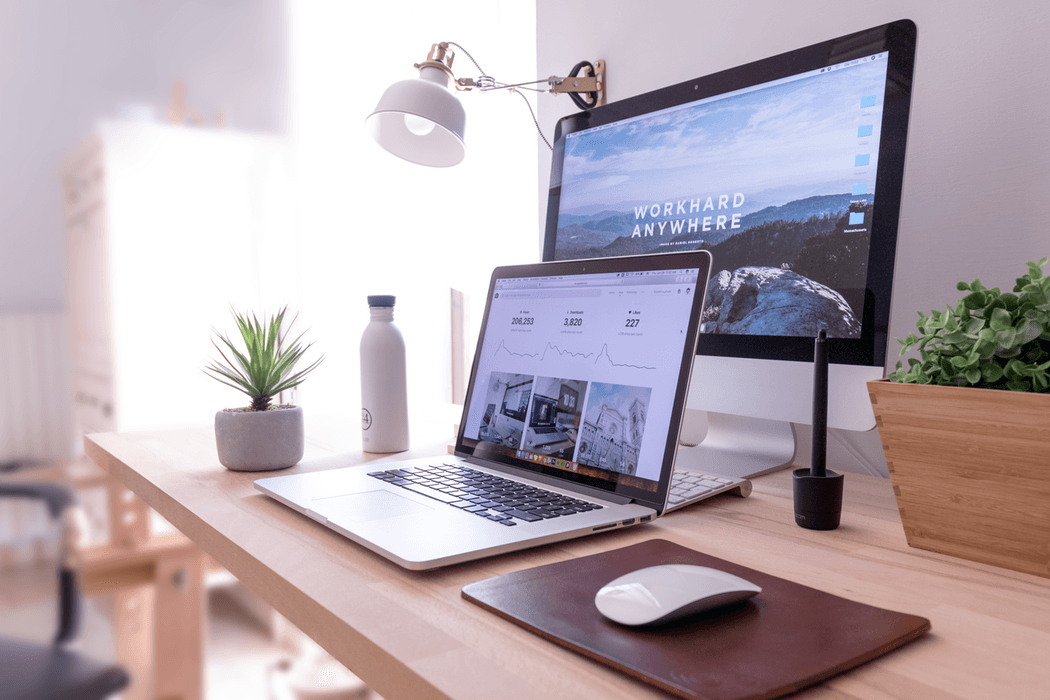
次に、購入品だけでなく、現在使用しているデスク周りの物も簡単に紹介していきます。
紹介する物は、以下の5つです。
それでは、紹介していきます。
キーボード

現在使用しているキーボードはエレコムの「TK‐FDP099TBK」です。
薄型で2.4GHzのワイヤレス式のキーボードで、パンタグラフ式で軽い打鍵でキーボードがポイント!
配線ないので、デスク周りがスッキリするのが良いですね。
また、専用ドライバーのインストールなどの面倒な作業も不要。
マウス

マウスもエレコム社製の「XGM10DBBK」を使用しています。
こちらもワイヤレス式で、5ボタンあり、戻る・進むボタンが搭載されています。
非常にシンプルなデザインで、手にあったフォルムをしているのが良いですね。
また、サイズもS、M、Lと選べるので自分の手に合ったマウスを選択可能。
パソコンモニター

パソコンモニターは、 I・O DATA(アイ・オー・データ)社製の「EX‐LD2702DB」を使用しています。
一言でいうとコスパが抜群
フルHDディスプレイですが、画面が汚いとかはありませんよ。
ゲームとかにはやはり、ゲーミングモニターがおすすめですが、、、
ですが、ブルーライトカットやベゼルが狭いので多画面で使用しても問題なし。
ノートパソコンクーラー

ノートパソコンクーラーは、「400-CLN025」を使用しています。
やはりパソコンに熱は大敵!
特にノートパソコンはコンパクトに作られているので熱がこもりやすく、故障の原因に、、、
寿命を延ばしのびのびと動いてもらうために購入。
音はそれほど気になりませんし、夏でもパソコンが熱くならないのが最高。
2,500円程度と低価格なので、ノートパソコンで作業する人は非常におすすめ。
ドッキングステーション
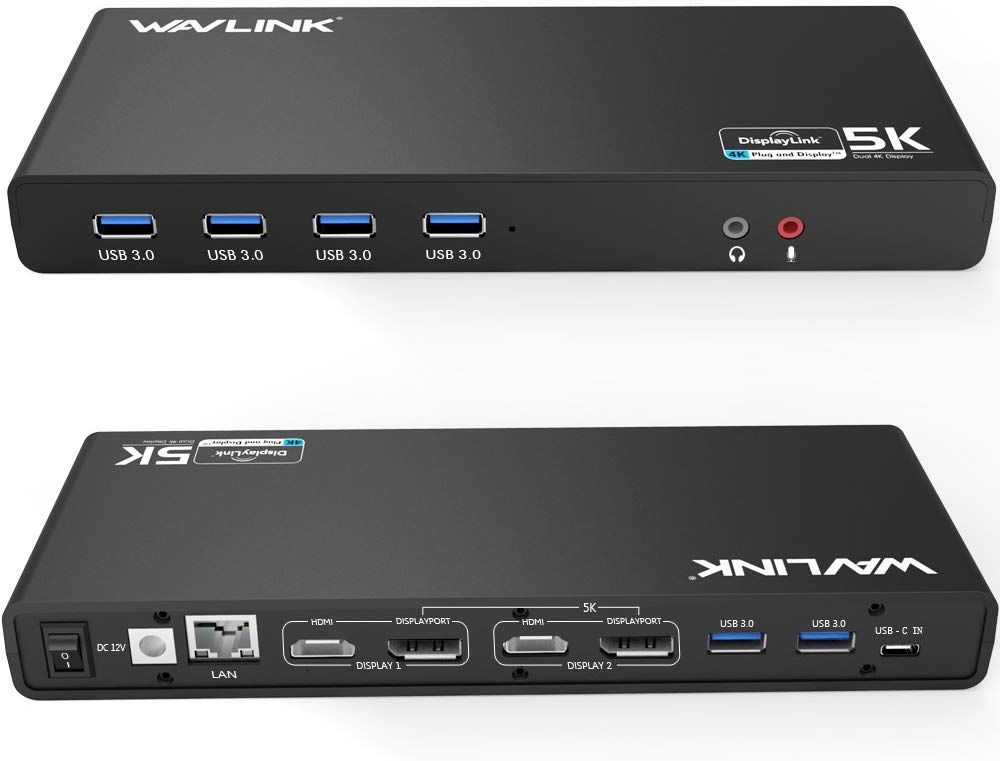
ドッキングステーションは、WAVLINK社製の「WL-UG69DK1」を使用しています。
ノートパソコンをデスクトップみたいに使いたい方に、超おススメ!
ポート数も充実しており、なんといっても2画面も出力でき、HDMIとディスプレイポートが2つずつあります
ドッキングステーションは、デスクトップみたいに使用したい時はドッキングステーションに差すだけなので、ノートパソコンとしての持ち運べるメリットも壊しません。
私のパソコン環境で必須のアイテム!
以下で、詳細を紹介しているので、参考にしてみてください。
また、以下ではドッキングステーションとは何か詳しく解説しているので、参考にしてみてください。
PCデスク購入品などまとめ

いかがでしたでしょうか。
現在は、大満足のパソコン環境になりました。
かかった金額は3万円
もっと早く購入しておけばよかったと後悔しています。
また、購入したい商品があるので、その時はまた紹介しますね。
一緒にパソコンライフを楽しみましょう。








コメント